Windows11で動的リフレッシュレート機能はどのように機能しますか
あなたがスマートフォン市場を少し追跡しているなら、ディスプレイの高いリフレッシュレートはしばらくの間町の話題でした。同様のラインで、モニターのリフレッシュレートはPCとラップトップの市場にありましたが、現在Windows11はそれをネイティブにサポートしています。この投稿では、新しい動的リフレッシュレートがどのように機能するかを学習します。 機能はWindows11で機能します。
動的リフレッシュレートとは何ですか?重要な理由

リフレッシュレートとは、簡単に言うと、ディスプレイが画面上の画像を更新する頻度を意味します。リフレッシュレートが高いほど、スクロールエクスペリエンスとゲームエクスペリエンスが別のレベルになります。ラグが発生しないため、リアルなモーションを実現します。つまり、ボールがある場所から別の場所に突然位置が変わることを想像してください。ボールはゆっくりと移動して、期待どおりの動きを確認できるはずです。
一方、動的リフレッシュレートは、アプリやゲームでサポートされていない場合にWindowsがディスプレイのリフレッシュレートを変更できる場合に、バッテリーを節約するのにも役立ちます。
新しい動的リフレッシュレート機能はWindows11でどのように機能しますか
Windows 11では、動的リフレッシュレート機能を使用すると、アプリとPCまたはラップトップでのアクティビティに応じて、リフレッシュレートの低いものと高いものをシームレスに切り替えることができます。どちらも、エクスペリエンスの向上と消費電力の削減を確実に実現します。リフレッシュレートを固定すると、バッテリーの寿命が短くなるだけです。
したがって、たとえば、電子メールを使用してドキュメントを読んでいる場合、DRRは60Hzのディスプレイを使用します。高速でスクロールを開始するとすぐに、リフレッシュレートが120Hzにジャンプし、60Hzで得られるよりもスムーズなスクロールを実現します。また、インクやタッチフィールに即座にスムーズに適用されます。ただし、少なくともまだゲームには適用されません。
DRRを体験するには、適切なハードウェアのセットが必要です。これには、可変リフレッシュレート(VRR)と少なくとも120 Hzをサポートするディスプレイ、それをサポートするグラフィックスドライバー、およびWindows 11からのサポートが含まれます。ただし、これはまだ進行中の作業であり、Microsoftはさまざまなゲームやアプリ。
これをサポートするラップトップでは、[システム]>[ディスプレイ]>[詳細表示]に移動すると、表示設定を確認できます。
あなたがそれを変更することを可能にするリフレッシュレートセクションがあります。ただし、変更する必要はありませんが、Windows11に管理させてください。
今のところ、この機能を見た人は、MicrosoftとAdobeAppsでこれを体験できます。アプリリストには次のものが含まれます:
- スムーズなインク:Microsoft Office、Microsoft Edge、Microsoft Whiteboard、Microsoft Photos、Snip&Sketch、Drawboard PDF、Microsoft Sticky Notes、Adobe Acrobat、Adobe Illustrator、Microsoft To-Do、Inkなど
- スムーズなスクロール:Microsoft Office
動的リフレッシュレートの最小要件
DRRを使用するには、可変リフレッシュレート(VRR)と少なくとも120Hzのリフレッシュレートをサポートするディスプレイを備えたラップトップが必要です。
さらに、DRRには、それをサポートするグラフィックスドライバー(WDDM 3.0)が必要です。
ラップトップまたはPCでディスプレイドライバのバージョンを見つける方法
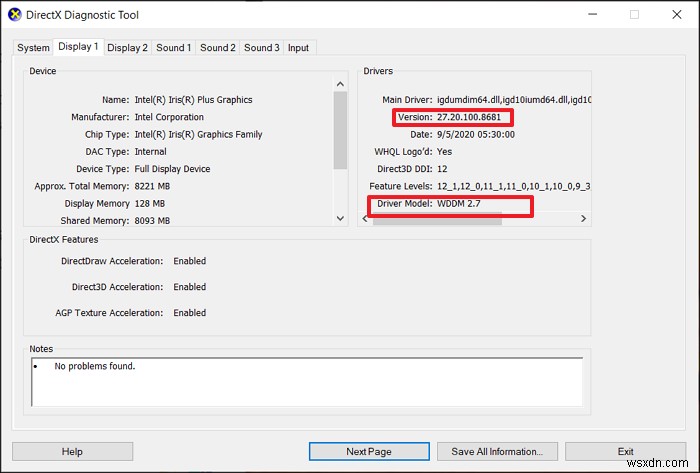
- [スタート]ボタンをクリックします
- dxdiagと入力し、表示されたらクリックして起動します
- [表示]タブに切り替えて、[ドライバ]ボックスを見つけます
- バージョン番号とドライバーモデルを確認する
それらが必要なバージョンと一致する場合、それは機能します。それ以外の場合は、WindowsUpdateを通じて配信される更新プログラムを待つ必要があります。 Microsoftは、より多くのOEMでテストを拡大しており、10月5日頃に発売されるため、OEMがかなり早く登場することを願っています。
読む :Windows 11で動的リフレッシュレート(DRR)を有効または無効にする方法。
Microsoft Officeでよりスムーズなスクロールとインクを使用するにはどうすればよいですか?
これはOfficeInsiderで利用でき、オプションに移動して確認します。>実験>
ラップトップがVRRをサポートしているかどうかを確認する方法
設定を開きます 、[システム]を選択します>表示>グラフィック>デフォルトのグラフィック設定 。 可変リフレッシュレートという名前のセクションを探します 。このセクションがこのページに表示されない場合は、ラップトップがVRRをサポートしていないことを意味します。
読む :ディスプレイの解像度、リフレッシュレート、アスペクト比、ピクセル密度とは何ですか
外部ディスプレイをサポートしていますか?
残念ながら、いいえ。DRRはラップトップでのみ使用できます。 Microsoftはハイエンドのラップトップのみを対象としているため、今のところ残念です。
関連 :Windows10のゲームで可変リフレッシュレートを有効にします。
スムーズなインクはどのペンでも機能しますか?
いいえ、Windowsで互換性のあるペンを使用するのが最適です。 DRRを使用すると、最も滑らかで最速のインクを得ることができます。 MicrosoftOfficeからのサポートも必要になります。
Appleのハードウェアはすでにこれをサポートしており、Windowsもこれをサポートする時期が近づいています。古いハードウェアを使用している場合は違いはありませんが、高レストレートモニターをお持ちの方は間違いなくこれを気に入るはずです。ただし、サポートはゲームや外部モニターには拡張されていません。これはあまり安心できません。これが将来修正されることを願っています。

-
Windows 11 でダイナミック リフレッシュ レートを有効にする方法
ディスプレイのリフレッシュレートは、動きのある印象を与えるために常にリフレッシュするレートです。ディスプレイが 1 秒ごとにリフレッシュされる回数は、リフレッシュ レートの測定単位であるヘルツ (Hz) で測定されます。より速いリフレッシュ レートで 1 秒間により多くのフレームが表示され、アクションがよりスムーズになります。リフレッシュ レートはディスプレイによって異なります。ゲーム モニターは機能としてより高いリフレッシュ レートを提供し、ゴースト モニタリングを回避します。 .さらに、Nvidia DLSS などのテクノロジーは、より高速なフレーム レートを実現するように構築されています
-
ダイナミック ロック機能で Windows 10 を保護する方法
Windows 10 が追加した新機能の 1 つに、「動的ロック」があります。これは、Windows 10 で提供されるもう 1 つの非表示の機能であり、Creators の更新で開始されました。しかし、多くのユーザーはまだこの機能を認識していません. この記事では、動的ロックとは何か、またその使用方法について説明します。 Windows 10 の「ダイナミック ロック」とは? 動的ロックは、Microsoft によって追加された Windows 10 の機能です。この機能は、ユーザーが Bluetooth 経由でコンピュータまたはラップトップをロックするのに役立ちます。コンピューターをロ
